Odată cu trecerea la Windows 11 interfața aplicației Settings s-a modificat drastic, după cum se poate vedea în clipul de mai jos.
Dacă ați rămas fără spațiu disponibil pe calculator și vă este incomod să dezinstalați aplicațiile de care nu mai aveți nevoie din noua aplicație Settings, o puteți face chiar din Command Prompt.
Cum dezinstalezi aplicații din Command Prompt?
Primul pas este să deschizi Command Prompt cu drepturi de administrator.
Apoi scrieți următoarea comandă și apăsați tasta Enter:
wmicAcum veți vedea în consolă wmic:root\cli:>. Asta înseamnă că acum puteți folosi Windows Management Instrumentation (WMI).
Cel de-al doilea pas este să obțineți o listă cu programele instalate pe calculator. Acest pas este important, pentru că este nevoie de numele aplicației pentru a fi dezinstalată cu succes.
Pentru asta scrieți următoarea comandă:
product get nameNotă!
Poți să rulezi direct comenzile wmic, fără a mai intra în wmic, pentru a face asta trebuie să pui wmic înaintea comenzii, de exemplu:
wmic product get nameGăsește în lista de programe aplicația pe care vrei să o dezinstalezi. Vei putea dezinstala aplicația folosind comanda:
product where name="program name" call uninstallÎn comanda de mai sus, va trebui să înlocuiești program name, cu numele aplicației pe care vrei să o dezinstalezi.
Vei fi întrebat dacă confirmi rularea comenzii. Trebuie să apeși tasta Y, iar la final vei primi mesajul: ”Method execution successful.”
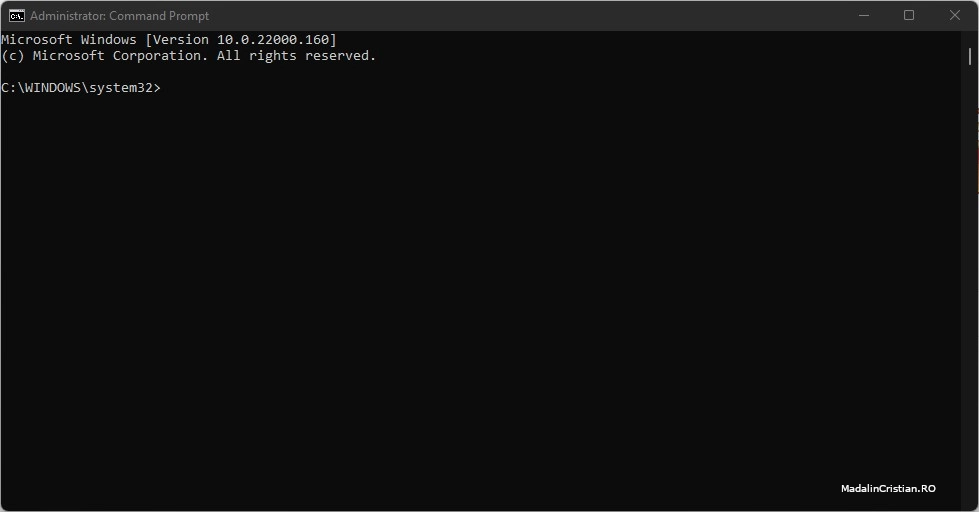
Lasă un răspuns